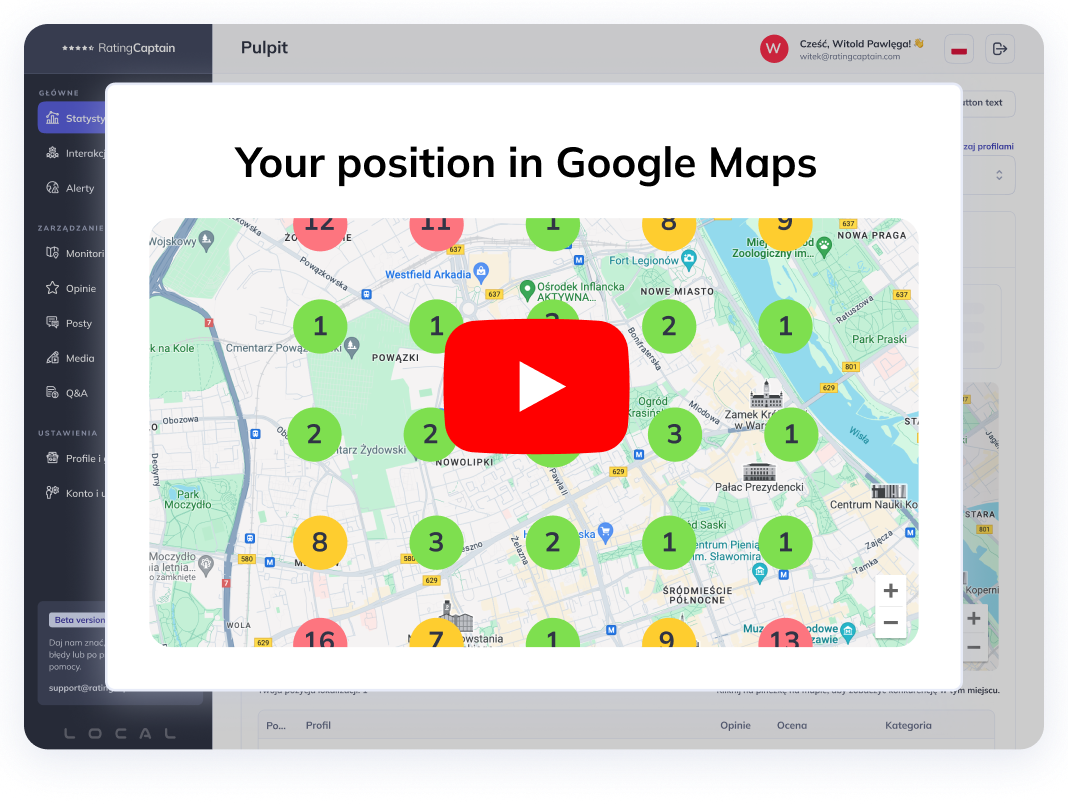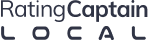Google Shopping. 5 pasos para una campaña de productos en Google Shopping.
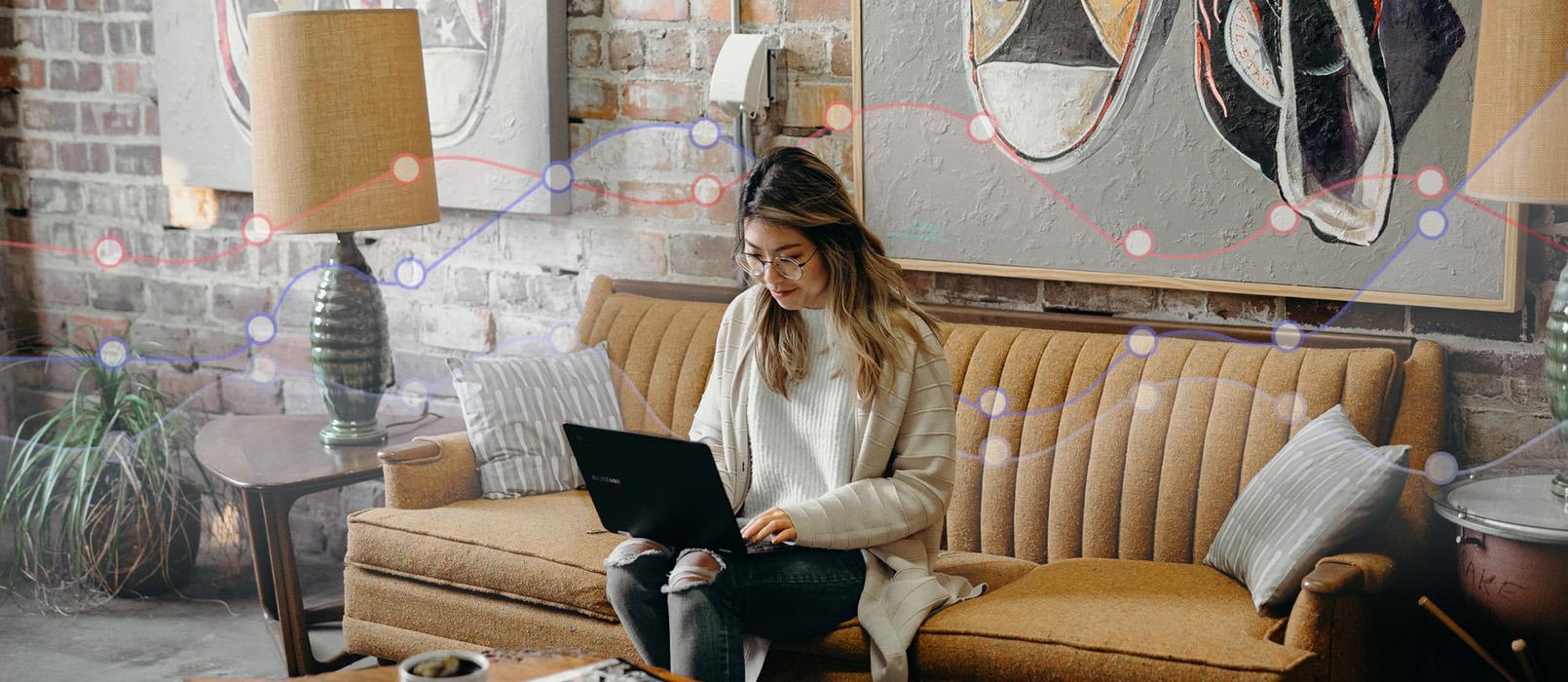
Table of contents
Inviertes en publicidad. Creas un gran sitio web. Te aseguras de guiar a los visitantes directamente a la compra. De vez en cuando, echas un vistazo a tu popularidad en Google. Todo está bien porque ya has invertido en SEO.
Solo hay un problema. La competencia. Visible en la parte superior de los resultados de búsqueda. Solo imágenes, texto corto, precio. Estos son los productos que el cliente verá primero. Luego se familiarizará con los anuncios pagados. O los pasará por alto. Y finalmente llegará a ti. Desde el principio, comparando tu oferta con lo que vio en el comparador de Google Shopping.
En lugar de apostarlo todo a una sola carta, amplía tu margen de maniobra. Aprende cómo lanzar tu propia campaña publicitaria en Google Shopping y atrae a los consumidores hacia ti.
Asegúrate de tener un certificado SSL en tu tienda en línea
Este es el primer paso que debes tomar. De lo contrario, las cuentas que crees más tarde no pasarán la verificación. Google solo colabora con vendedores que ofrecen a sus clientes compras seguras.
Puedes obtener un certificado de tu proveedor de hosting. También puedes solicitarlo a una empresa externa.
Crea una cuenta en Google Merchant Center para utilizar Google Shopping
Desde el principio, es importante tener en cuenta que para administrar Google Merchant Center, Google Ads y Google Analytics, es recomendable utilizar una sola cuenta de Google. ¿Por qué? Porque es más fácil. Comienza creando una stworzenia cuenta en este sitio. Solo tienes que completar un formulario sencillo.
Proporcionas el nombre de tu empresa. Indicas el país en el que tiene su sede o en el que está registrada. Seleccionas la zona horaria. En el siguiente paso, especificas si tu tienda es en línea o física. Confirmas que has leído y aceptado los términos de servicio y haces clic en el botón "crear cuenta".
Vale la pena dedicar un momento a completar los demás datos. Literalmente, un momento, porque todo el proceso es muy intuitivo.
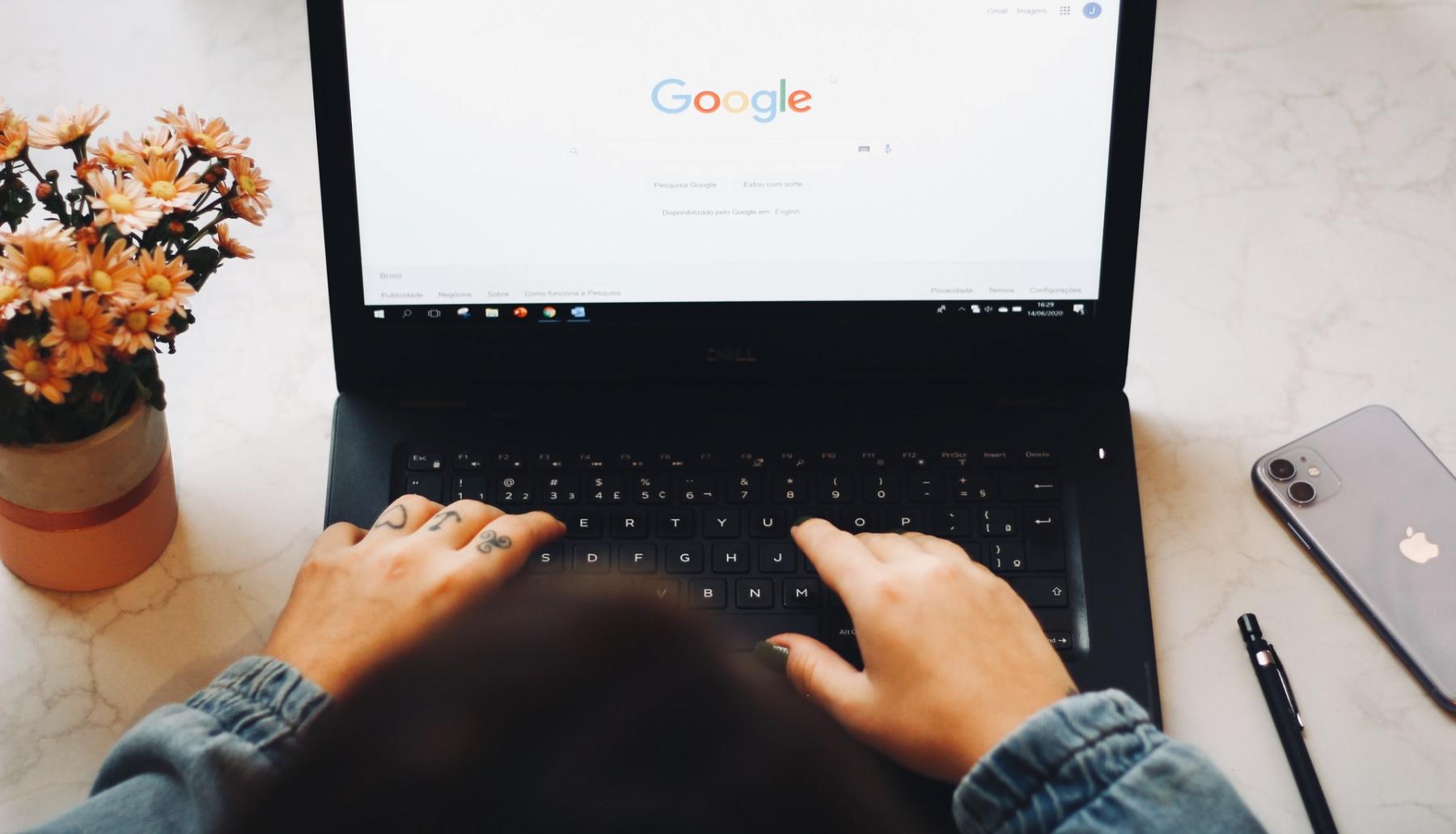
Vincula tu cuenta con Google Ads. Así crearás una campaña efectiva en Google
Para que Google pueda mostrar anuncios de tus productos, debes vincular tu cuenta de Google Merchant Center con tu cuenta de Google Ads (anteriormente Google AdWords). Si no vinculas la cuenta del vendedor con la cuenta de publicidad, nadie verá tus productos. La excepción son las empresas que operan en los Estados Unidos. En ese caso, su oferta se mostrará en la pestaña "compras". Sin embargo, tú quieres estar en la parte superior de los resultados de búsqueda. Por eso, crea una cuenta publicitaria en el sitio ads.google.com.
Luego regresa al panel de usuario de Google Merchant Center. Haz clic en el icono de herramientas, ve a la configuración y selecciona "cuentas vinculadas". Elige Google Ads. El ID de cliente estará visible en tu cuenta de publicidad junto a tu correo electrónico. Pégalo y haz clic en "vincular". Luego solo tienes que aceptar la conexión. En tu cuenta de Google Ads, selecciona el icono de herramientas, luego haz clic en "cuentas vinculadas". Ve a los detalles en la sección de Google Merchant Center y busca la solicitud pendiente. Haz clic en "ver detalles" y aprueba.
Prepara un archivo de datos para la publicidad de productos en Google Shopping
El servicio de Google necesita "saber" qué mostrar. Por lo tanto, debes proporcionar datos como la fotografía del producto, su descripción, el precio y el enlace al producto.
Puedes recopilar estos datos en una hoja de cálculo de Google generada a partir de una plantilla en Google Merchant Center. Estos datos se pueden descargar automáticamente según un cronograma establecido. También puedes almacenar una hoja de cálculo similar en tu propio servidor. Si prefieres decidir cuándo enviar los datos, también puedes guardar el archivo en tu computadora.
También existe la interfaz de programación de aplicaciones (API) de contenido para compras. ¿Qué permite? La colaboración automática entre tu tienda en línea y Google Shopping.
Crea una campaña en Google Shopping
¿Dónde? En Google Ads. ¿Cómo? Haz clic en la opción para agregar nuevas campañas. Tu objetivo de marketing: ventas. ¿Qué opción? Campaña de productos.
Luego estableces el presupuesto diario máximo, el costo por clic, el nombre de la campaña y la ubicación a la que deseas dirigirla. ¡Felicidades! ¡Ahora la competencia puede temerte!
Please rate this article
Herramienta de SEO local para agencias
Automatiza tu SEO local y rastrea la visibilidad en Google Maps